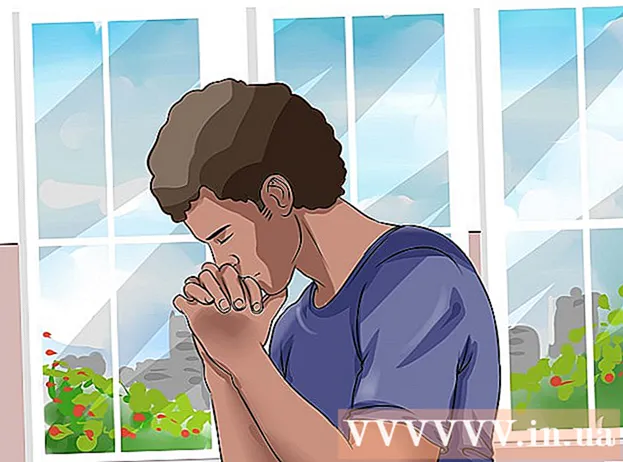Autora:
Virginia Floyd
Data De La Creació:
9 Agost 2021
Data D’Actualització:
1 Juliol 2024

Content
- Passos
- Part 1 de 4: Creació d'un menú / cinta nova
- Part 2 de 4: Afegir grups a la vostra nova pestanya (Word 2010/2013)
- Part 3 de 4: Afegir elements a un menú o a una pestanya nova
- Part 4 de 4: Eliminació d'elements del menú / pestanyes nous
- Consells
Amb quina freqüència observeu que heu d'utilitzar diverses ordres no relacionades mentre creeu i editeu documents a Microsoft Word? Si és així, és probable que feu servir el ratolí fent clic a diversos menús i cintes. Feu un descans al vostre ratolí i augmenteu l’eficiència creant menús per a les vostres necessitats específiques. Aquesta guia us mostrarà com fer-ho.
Passos
Part 1 de 4: Creació d'un menú / cinta nova
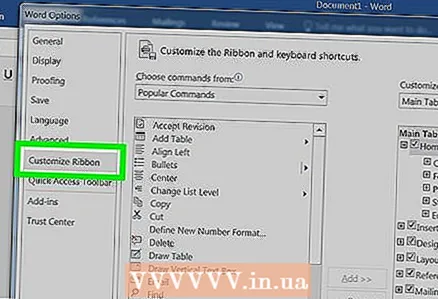 1 Introduïu la configuració de la cinta.
1 Introduïu la configuració de la cinta.- A Word 2013, feu clic a la pestanya Fitxer i, a continuació, cerqueu i feu clic a "Opcions" a la part inferior. Feu clic a "Personalitza la cinta" a la part esquerra del quadre de diàleg. També podeu fer clic amb el botó dret a la cinta i seleccionar "Personalitza la cinta" a la finestra que apareix.
- Al Word 2010, feu clic a la pestanya Fitxer i, a continuació, trieu Opcions al menú Fitxer. Feu clic a "Personalitza la cinta" a la part esquerra del quadre de diàleg. També podeu fer clic amb el botó dret a la cinta i seleccionar "Personalitza la cinta" a la finestra que apareix.
- A World 2003, seleccioneu "Personalitza" a la "barra d'eines" i feu clic a la pestanya Ordres.
 2 Afegiu una cinta o una pestanya nova.
2 Afegiu una cinta o una pestanya nova.- A Word 2010 i 2013, feu clic a "Pestanya nova" que es troba a sota de la llista Configuració de la cinta.
- A Word 2003, seleccioneu Menú nou a la llista de categories i, a continuació, torneu a seleccionar Menú nou a la llista d’ordres.
 3 Organitzeu el nou menú / pestanya de la llista.
3 Organitzeu el nou menú / pestanya de la llista.- A Word 2010 i 2013, feu clic a les fletxes de la part dreta de la finestra per moure el nou menú cap amunt i cap avall de la llista fins que quedi en un lloc convenient per a vosaltres.
- A Word 2003, manteniu premut el botó esquerre del ratolí al "Menú nou" i arrossegueu-lo des de la llista d'ordres a la barra de menú. Quan veieu una barra vertical que indica la ubicació del nou menú exactament on la voleu, deixeu anar el botó esquerre del ratolí.
 4 Doneu al vostre nou menú o pestanya un nom significatiu.
4 Doneu al vostre nou menú o pestanya un nom significatiu.- Al Word 2010 i 2013, feu clic al botó Canvia el nom de sota de la llista de personalització de la cinta per obrir el quadre de diàleg Canvia el nom. Introduïu un nom nou al camp Nom de visualització i feu clic a D'acord.
- A Word 2003, feu clic amb el botó dret a "Menú nou" a la barra de menú perquè aparegui el quadre de nom. Escriviu un nom nou per al menú i premeu la tecla Retorn.
Part 2 de 4: Afegir grups a la vostra nova pestanya (Word 2010/2013)
 1 A la llista de personalització de la cinta, seleccioneu el nom de la pestanya que acabeu de crear. Abans d’afegir-los, heu de crear un grup per a equips nous.
1 A la llista de personalització de la cinta, seleccioneu el nom de la pestanya que acabeu de crear. Abans d’afegir-los, heu de crear un grup per a equips nous. 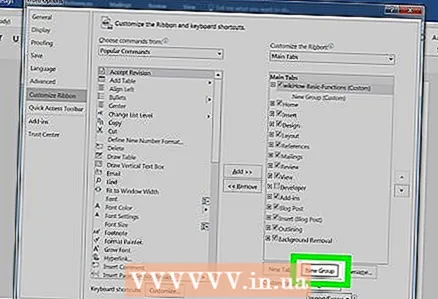 2 A la part inferior de la llista de personalització de la cinta, feu clic a Crea un grup. Això afegirà un element anomenat "Grup nou", que es troba directament sota el nom de la nova pestanya de la llista.
2 A la part inferior de la llista de personalització de la cinta, feu clic a Crea un grup. Això afegirà un element anomenat "Grup nou", que es troba directament sota el nom de la nova pestanya de la llista. 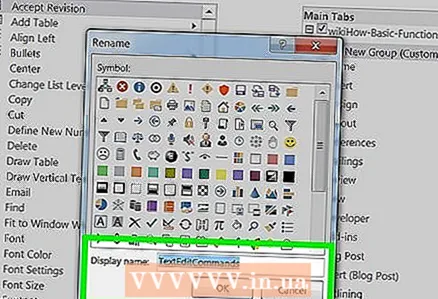 3 Posa un nom significatiu al nou grup. Feu clic al botó "Canvia el nom" per obrir el quadre de diàleg "Canvia el nom", introduïu un nom nou al camp i feu clic a D'acord. A continuació, podeu afegir ordres a aquest grup.
3 Posa un nom significatiu al nou grup. Feu clic al botó "Canvia el nom" per obrir el quadre de diàleg "Canvia el nom", introduïu un nom nou al camp i feu clic a D'acord. A continuació, podeu afegir ordres a aquest grup. - Podeu afegir un grup personalitzat a una de les pestanyes predeterminades i a una pestanya personalitzada. La idea darrere d'aquesta característica és crear grups personalitzats que només incloguin les ordres del grup de pestanyes predeterminat que utilitzeu amb més freqüència i, a continuació, suprimir el grup original.
Part 3 de 4: Afegir elements a un menú o a una pestanya nova
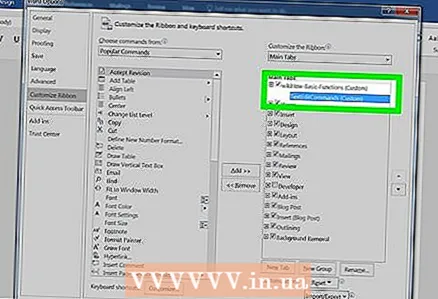 1 Seleccioneu el menú / grup al qual voleu afegir elements nous.
1 Seleccioneu el menú / grup al qual voleu afegir elements nous.- A Word 2010 i 2013, seleccioneu el grup al qual voleu afegir elements de la llista de personalitzacions de la cinta. Només podeu afegir elements de menú als grups que hàgiu creat i que tinguin escrit "(Personalitzat)" després del nom del grup.
- A Word 2003, seleccioneu el menú que vulgueu personalitzar a la llista de categories.
 2 Seleccioneu l'ordre que voleu afegir al menú / grup.
2 Seleccioneu l'ordre que voleu afegir al menú / grup.- A Word 2010 i 2013, a la llista desplegable, seleccioneu una de les opcions de "Selecciona ordres" i seleccioneu Ordres a la llista de desplaçament.
- A Word 2003, seleccioneu una ordre de la llista Ordres.
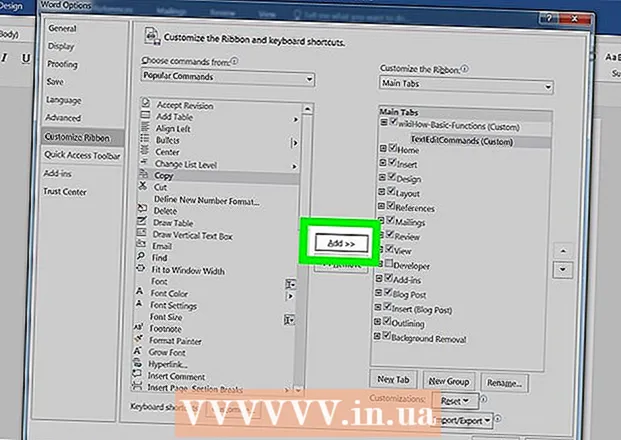 3 Afegiu ordres al menú / grup
3 Afegiu ordres al menú / grup - A Word 2010 i 2013, feu clic al botó Afegeix a la dreta de la llista de desplaçament. Utilitzeu els botons de la dreta de la llista de preferències de la cinta per col·locar noves ordres dins del grup com convingueu.
- A Word 2003, manteniu premut el botó esquerre del ratolí sobre l'ordre que trieu per moure'l al menú que vulgueu. Quan aparegui una línia vertical, que indiqui la ubicació de la nova ordre, i aquesta és exactament la posició que desitgeu, deixeu anar el botó esquerre del ratolí.
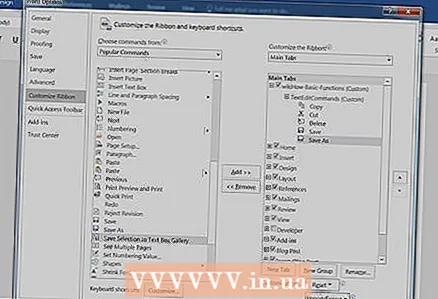 4 Quan hàgiu acabat, sortiu de la personalització de la cinta.
4 Quan hàgiu acabat, sortiu de la personalització de la cinta.- A Word 2010 i 2013, feu clic a D'acord.
- A Word 2003, feu clic a Tanca.
Part 4 de 4: Eliminació d'elements del menú / pestanyes nous
 1 Aneu a les preferències de la cinta si encara no ho heu fet. Torneu al pas 1 d'aquest tutorial per obtenir informació sobre com fer-ho per a la vostra versió de Word.
1 Aneu a les preferències de la cinta si encara no ho heu fet. Torneu al pas 1 d'aquest tutorial per obtenir informació sobre com fer-ho per a la vostra versió de Word.  2 Seleccioneu l'ordre que voleu eliminar.
2 Seleccioneu l'ordre que voleu eliminar. 3 Elimineu una ordre d'un menú o grup.
3 Elimineu una ordre d'un menú o grup.- A Word 2010 i 2013, feu clic al botó Suprimeix per tornar l'ordre a la llista Selecciona ordres.
- Al Word 2003, arrossegueu una ordre innecessària des del menú a la finestra del document.
 4 Quan hàgiu acabat, sortiu de la personalització de la cinta.
4 Quan hàgiu acabat, sortiu de la personalització de la cinta.- A Word 2010 i 2013, feu clic a D'acord.
- A Word 2003, feu clic a Tanca.
Consells
- Abans d’afegir menús o grups personalitzats, penseu bé en quines ordres i menús utilitzeu amb més freqüència i també apreneu la utilitat d’utilitzar la barra d’eines / Barra d’eines d’accés ràpid i les tecles de drecera. Podeu trobar-los més útils que afegir menús personalitzats.
- Podeu personalitzar la cinta de la mateixa manera al Word 2007, però necessiteu XML per a la programació per fer-ho, i les pestanyes existents no es poden modificar de cap manera. La interfície de personalització de la cinta no es va completar fins que es va llançar Word 2010.